Eine Firewall ist eine in das Windows-Betriebssystem integrierte Sicherheitslösung. Dies hilft Ihrem System, sich vor Viren, Malware, Spyware oder unbefugter Zugriffskontrolle zu schützen. Es gibt jedoch Fälle, in denen die Computer-Firewall die Anwendungen von Drittanbietern behindert.
„Möglicherweise blockiert eine Firewall Spotify. Bitte aktualisieren Sie Ihre Firewall, um Spotify zuzulassen. Zusätzlich könnten Sie versuchen, die aktuell verwendeten Proxy-Einstellungen zu ändern (Fehlercode: Auth 3)“ Dies ist die genaue Meldung, die Sie erhalten, wenn Sie versuchen, sich bei Spotify anzumelden.
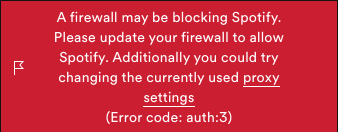
Beheben Sie das Firewall-Blockierungsproblem in Spotify unter Windows und Mac
Es gibt mehrere verschiedene Verfahren, die Sie befolgen können, um das Firewall-Problem von Spotify auf Windows- und Mac-Betriebssystemen zu beheben. Wir haben alle diese Methoden und Anweisungen unten erwähnt.
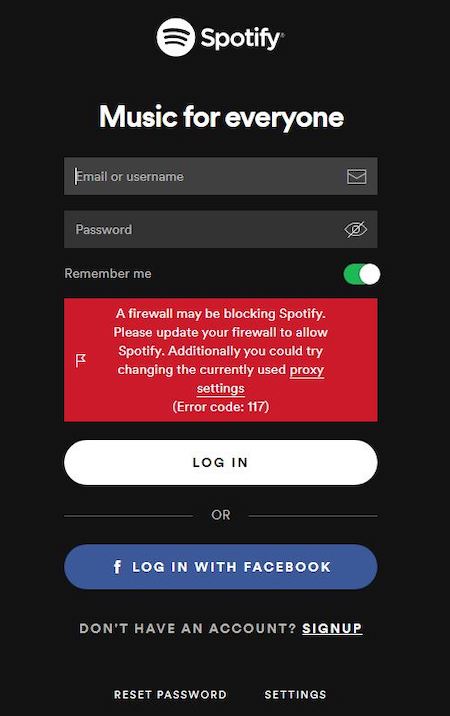
Schließen Sie VPN oder Proxy-Server
Schritt 1: Suchen Sie auf Ihrem Computer die Netzwerk- und Interneteinstellungen.
Schritt 2: Finden Sie Ihre installierten VPN-Dienste und deaktivieren Sie sie vorübergehend.
Öffnen Sie Spotify und sehen Sie, ob es funktioniert.
Schritt 3: Gehen Sie zurück zu den Netzwerk- und Interneteinstellungen, um den Proxy zu deaktivieren.
Schritt 5: Deaktivieren Sie den Proxy-Server und starten Sie Ihren Computer neu.
Überprüfen Sie, ob dies den Fehler behebt oder nicht.
Lassen Sie die Spotify-Anwendung durch die Firewall zu
Für Windows
Schritt 1: Klicken Sie auf das Startsymbol.
Schritt 2: Geben Sie Firewall in die Windows-Suchleiste ein.
Schritt 3: Suchen Sie eine App oder Funktion durch die Windows-Firewall zulassen und öffnen Sie sie.
Schritt 4: Klicken Sie auf Einstellungen ändern.
Schritt 5: Suchen Sie nach Spotify und aktivieren Sie das Kontrollkästchen daneben und klicken Sie auf OK.
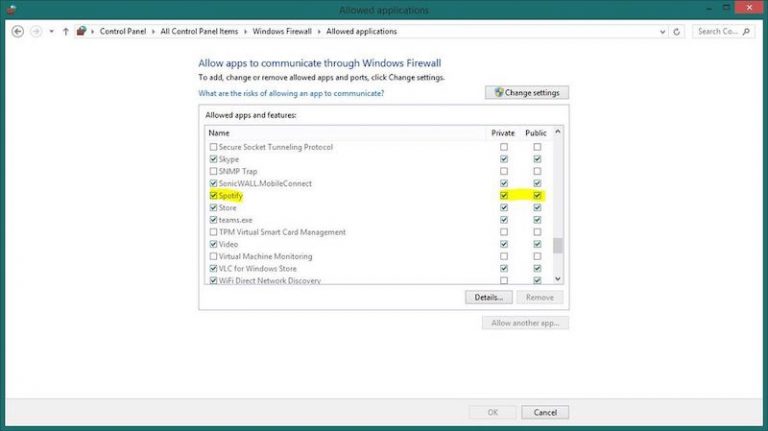
Für MacOS
Schritt 1: Starten Sie die Systemeinstellungen
Schritt 2: Suchen und öffnen Sie Sicherheit oder Sicherheit & Datenschutz.
Schritt 3: Navigieren Sie zu den Firewall-Einstellungen.
Schritt 4: Öffnen Sie die Option „Einstellungen“ und klicken Sie auf die Schaltfläche „Sperren“.
Schritt 5: Geben Sie Ihre Anmeldeinformationen wie Benutzername und Passwort ein.
Schritt 6: Wählen Sie jetzt die Firewall-Option.
Schritt 7: Finden Sie die Schaltfläche Anwendungen hinzufügen und klicken Sie darauf.
Schritt 8: Suchen Sie nach der Spotify-Anwendung und klicken Sie auf Hinzufügen und dann auf OK.
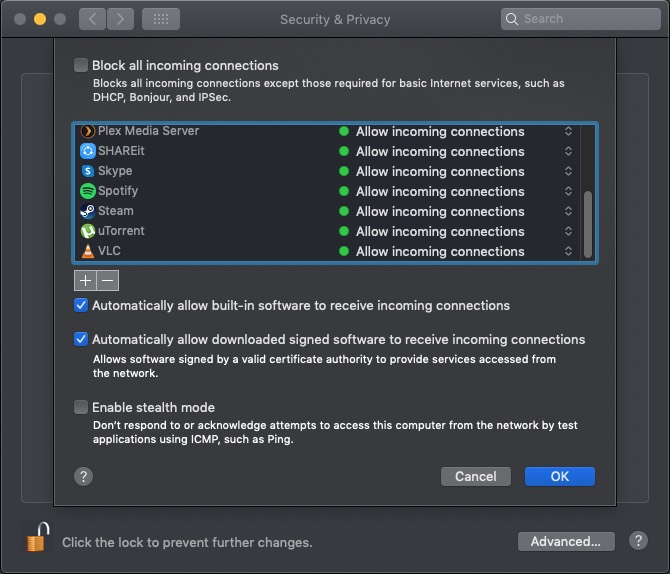
Versuchen Sie, Spotify zu öffnen und prüfen Sie, ob der Fehler behoben ist.
Verwenden Sie den Microsoft Store oder den Mac App Store, um Spotify neu zu installieren
Für Windows
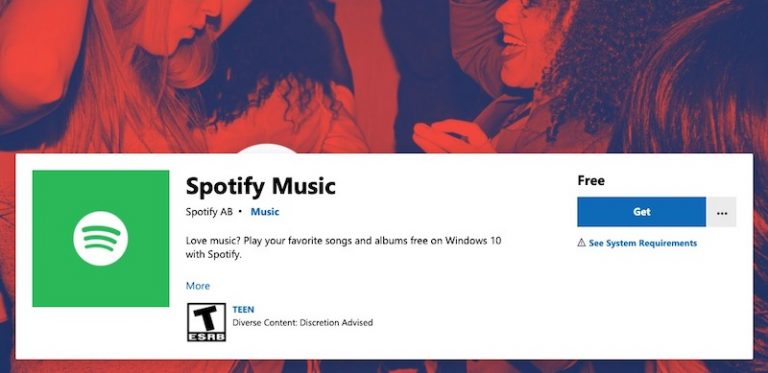
Schritt 1: Melden Sie sich ab und beenden Sie die Spotify-App.
Schritt 2: Klicken Sie auf das Startsymbol und öffnen Sie Einstellungen.
Schritt 3: System auswählen.
Schritt 4: Navigieren Sie zu Apps & Features.
Schritt 5: Finden Sie Spotify und deinstallieren Sie es.
Schritt 6: Befolgen Sie die Schritte, um den Vorgang abzuschließen.
Schritt 7: Öffnen Sie den Microsoft Store und suchen Sie nach Spotify.
Schritt 8: Laden Sie die Anwendung herunter und installieren Sie sie.
Für MacOS
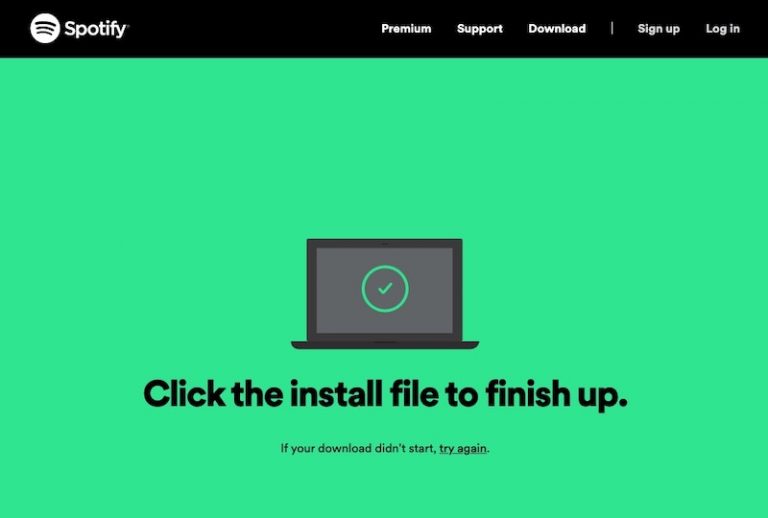
Schritt 1: Abmelden und Spotify beenden.
Schritt 2: Öffnen Sie den Finder.
Schritt 3: Klicken Sie im Menü auf Los.
Schritt 4: Suchen Sie nach Bibliothek.
Schritt 5: Klicken Sie auf Caches.
Schritt 6: Suchen und löschen Sie den Ordner com.spotify.Client.
Schritt 7: Gehen Sie zurück und wählen Sie Anwendungsunterstützung.
Schritt 8: Suchen Sie nach dem Spotify-Ordner und löschen Sie ihn.
Schritt 9: Gehen Sie zum Finder und klicken Sie auf das Anwendungsmenü.
Schritt 10: Suchen Sie die Spotify-App und verschieben Sie sie in den Papierkorb.
Schritt 11: Navigieren Sie zur Spotify-Website und laden Sie das Installationsprogramm herunter.
Schritt 12: Installieren Sie auf Ihrem Mac OS
Spotify-Fehlercode auth 3 ist ein ziemlich häufiger Fehlercode und wird von vielen Benutzern gemeldet. Es gibt ähnliche Fehlercodes, wie Fehlercode 30 oder Fehlercode 117 mit derselben Meldung, dass Ihre App hinter einer Firewall blockiert ist. Deshalb haben wir Ihnen alle verfügbaren Methoden und Lösungen zur Verfügung gestellt.